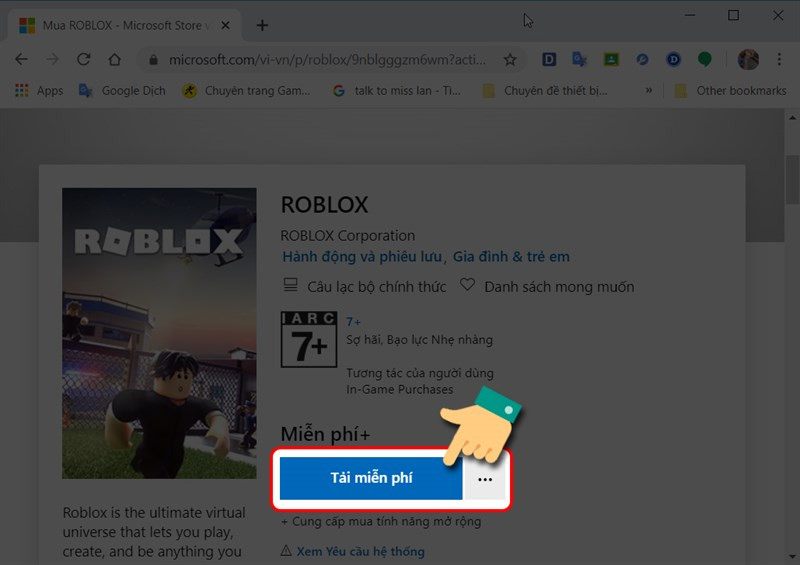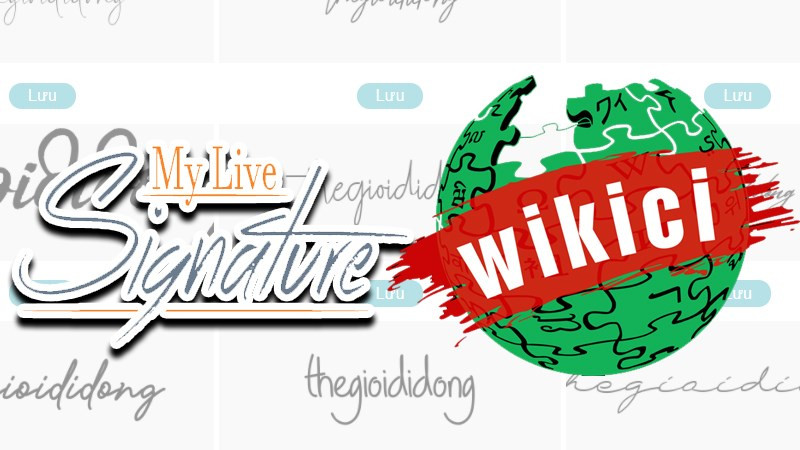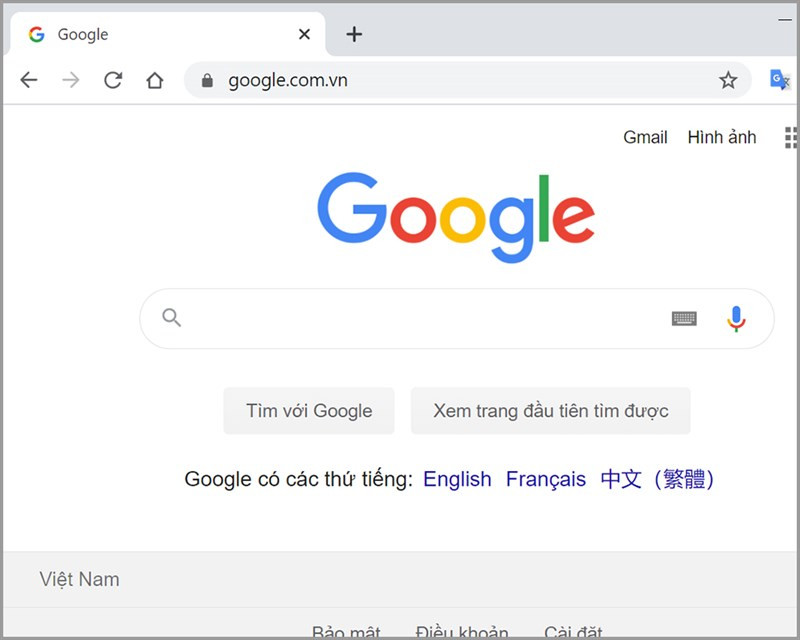Hướng Dẫn Đặt Mật Khẩu Zalo Bảo Mật Tin Nhắn, Dữ Liệu
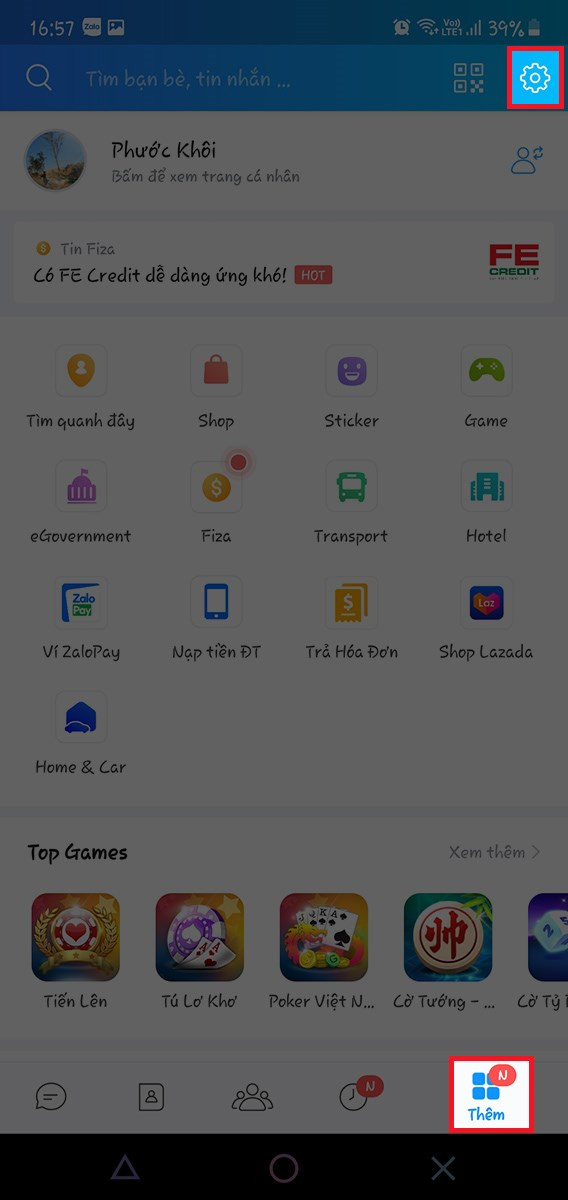
Bạn lo lắng về việc bảo mật tin nhắn và dữ liệu cá nhân trên Zalo? Đừng lo, bài viết này trên xemtingame.com sẽ hướng dẫn bạn cách đặt mật khẩu Zalo đơn giản và nhanh chóng, giúp bạn yên tâm hơn khi sử dụng ứng dụng này. Việc bảo vệ thông tin cá nhân chưa bao giờ dễ dàng đến thế!
Tại Sao Cần Đặt Mật Khẩu Zalo?
Trong thời đại số, việc bảo mật thông tin cá nhân trên các ứng dụng mạng xã hội như Zalo là vô cùng quan trọng. Đặt mật khẩu Zalo sẽ giúp ngăn chặn người lạ truy cập vào tài khoản của bạn, đọc trộm tin nhắn, xem hình ảnh, video riêng tư và đánh cắp thông tin quan trọng. Hãy cùng xemtingame.com tìm hiểu cách thực hiện nhé!
I. Cách Đặt Mật Khẩu Zalo
Lưu ý: Khi bật tính năng mã khóa, Zalo sẽ tự động tắt chế độ Mini Chat (Bong bóng chat) để tăng cường bảo mật.
1. Hướng Dẫn Nhanh
- Mở Zalo, vào mục “Thêm” (biểu tượng 4 ô vuông).
- Chọn “Cài đặt” (biểu tượng bánh răng).
- Chọn “Tài khoản và bảo mật”.
- Chọn “Đặt mã khóa Zalo”.
- Bật tính năng “Đặt mã khóa”.
- Nhập mã khóa 4 chữ số và xác nhận lại.
- Thoát Zalo 5 giây và mở lại để kiểm tra.
2. Hướng Dẫn Chi Tiết
Bước 1: Mở ứng dụng Zalo, tìm biểu tượng 4 ô vuông (“Thêm”) ở góc dưới bên phải màn hình và nhấn vào. Sau đó, chọn “Cài đặt” (biểu tượng bánh răng).
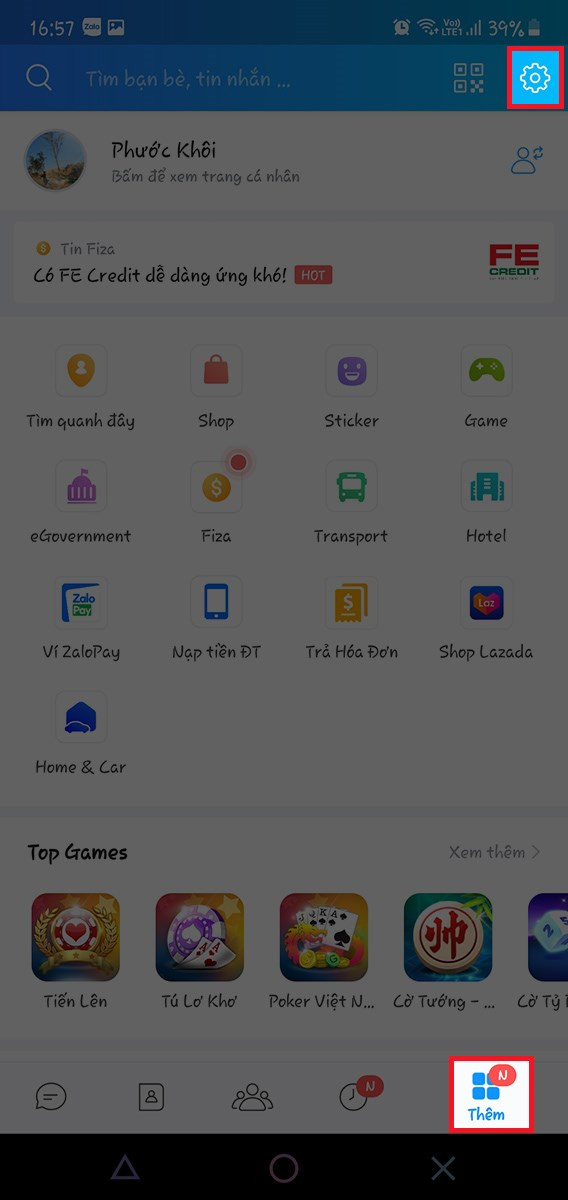 Bước 1: Mở cài đặt ZaloHình 1: Mở cài đặt Zalo
Bước 1: Mở cài đặt ZaloHình 1: Mở cài đặt Zalo
Bước 2: Trong phần Cài đặt, chọn “Tài khoản và bảo mật”.
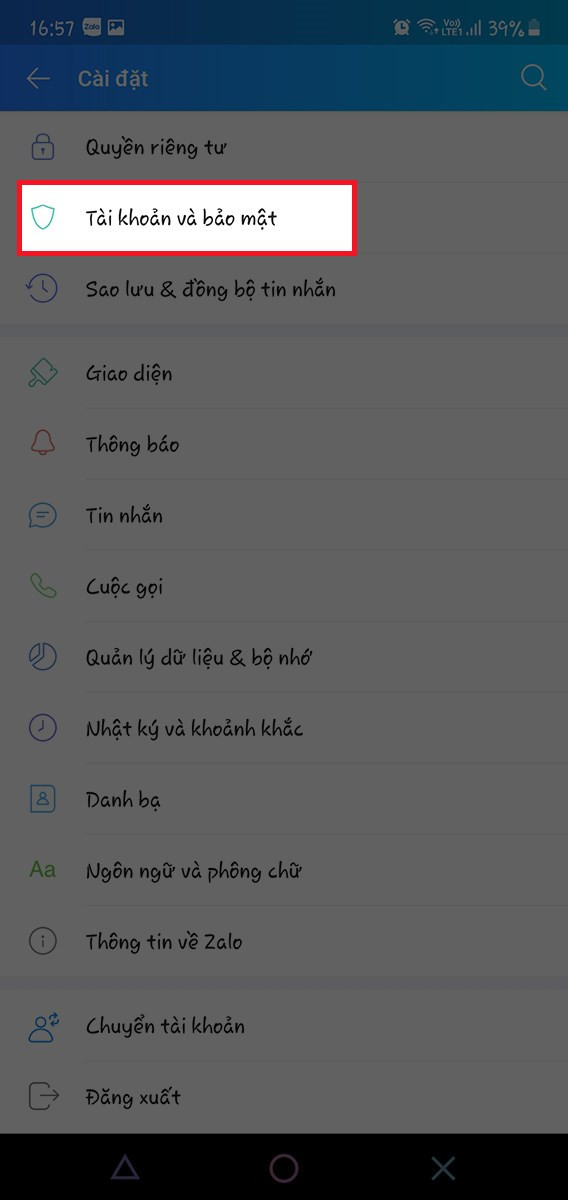 Bước 2: Chọn Tài khoản và bảo mậtHình 2: Chọn Tài khoản và bảo mật
Bước 2: Chọn Tài khoản và bảo mậtHình 2: Chọn Tài khoản và bảo mật
Bước 3: Tiếp tục chọn “Đặt mã khóa Zalo”.
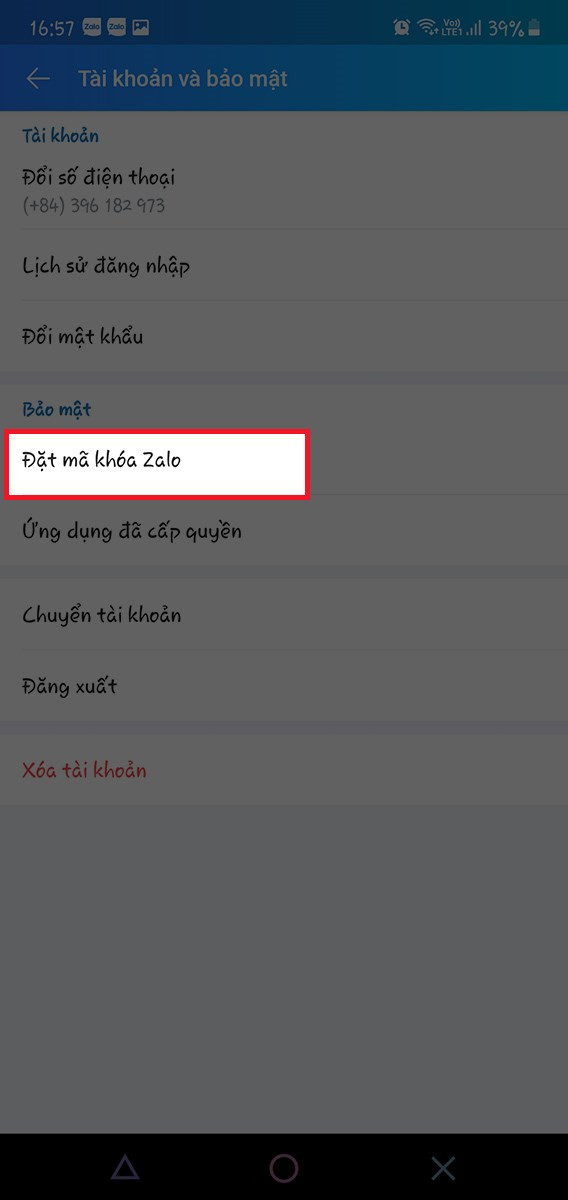 Bước 3: Chọn Đặt mã khóa ZaloHình 3: Chọn Đặt mã khóa Zalo
Bước 3: Chọn Đặt mã khóa ZaloHình 3: Chọn Đặt mã khóa Zalo
Bước 4: Gạt nút “Đặt mã khóa” từ “Tắt” sang “Bật”.
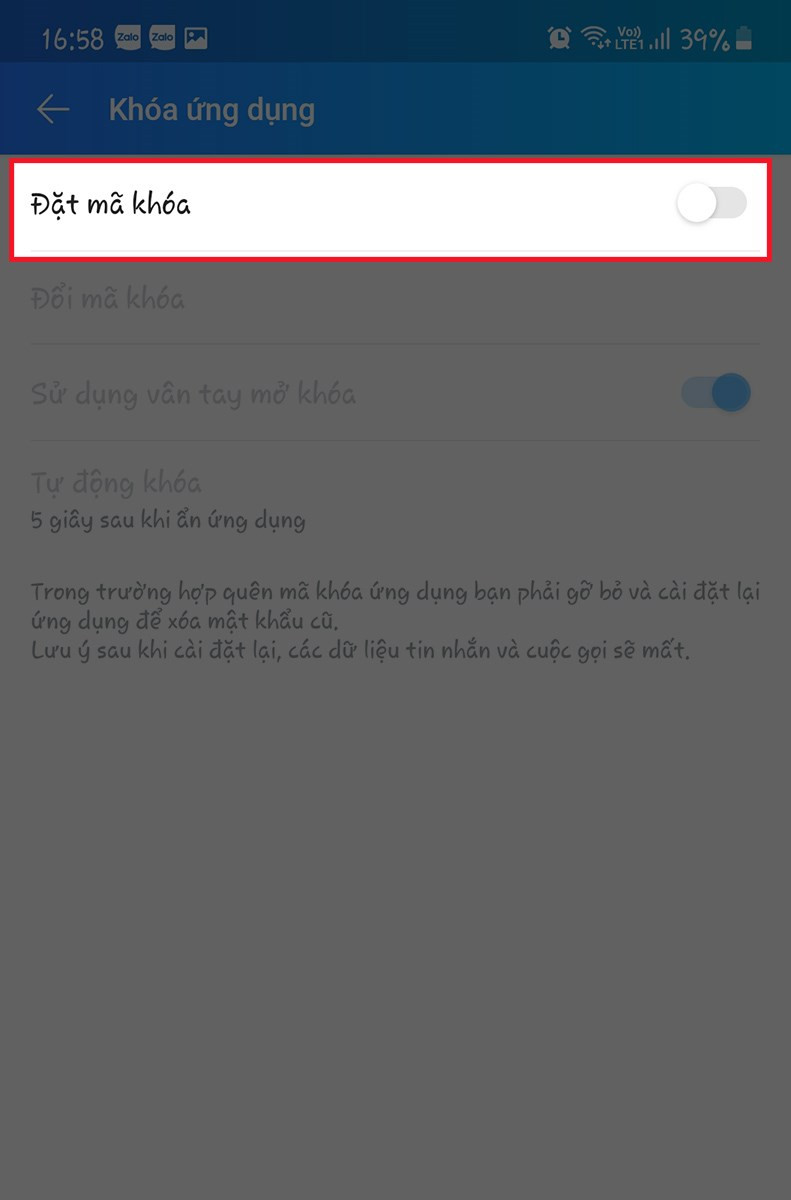 Bước 4: Bật đặt mã khóaHình 4: Bật đặt mã khóa
Bước 4: Bật đặt mã khóaHình 4: Bật đặt mã khóa
Bước 5: Nhập mã khóa gồm 4 chữ số và xác nhận lại mã khóa một lần nữa.
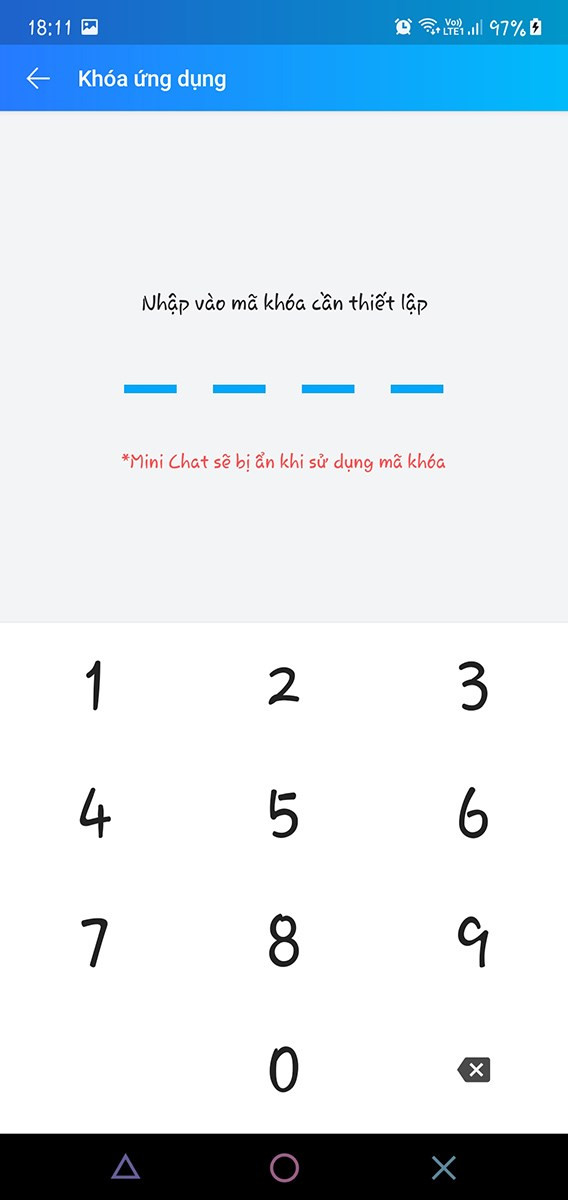 Bước 5: Nhập mã khóaHình 5: Nhập mã khóa
Bước 5: Nhập mã khóaHình 5: Nhập mã khóa
Bước 6: Thoát ứng dụng Zalo khoảng 5 giây rồi mở lại để kiểm tra xem mật khẩu đã được thiết lập thành công chưa.
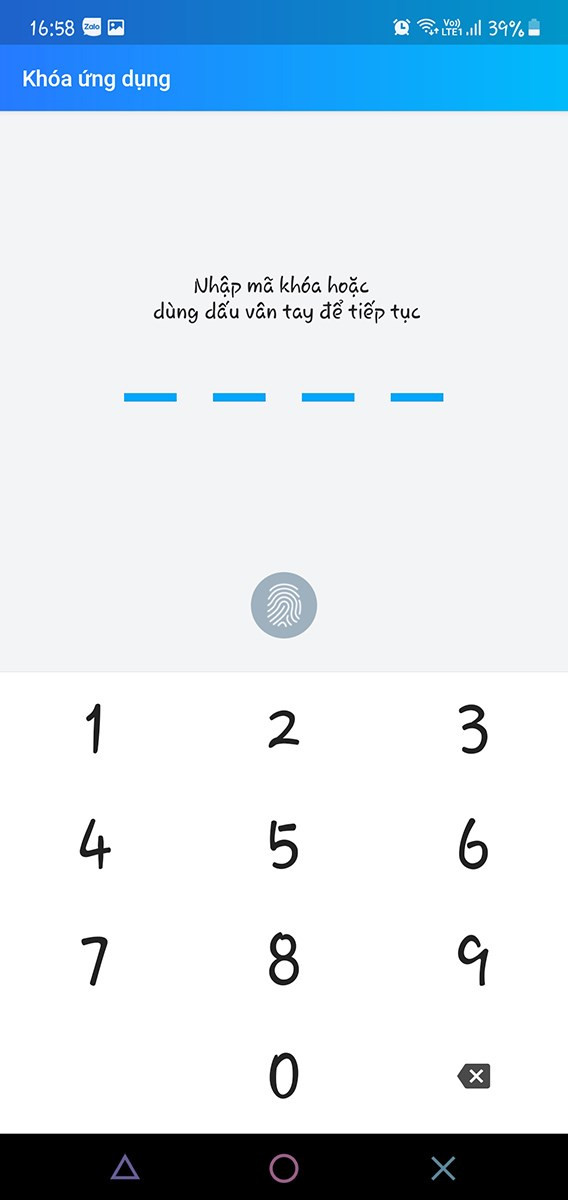 Bước 6: Kiểm tra mã khóaHình 6: Kiểm tra mã khóa
Bước 6: Kiểm tra mã khóaHình 6: Kiểm tra mã khóa
II. Cách Đổi Mật Khẩu Zalo
Việc thay đổi mật khẩu Zalo định kỳ là một thói quen tốt để bảo mật tài khoản. Dưới đây là hướng dẫn chi tiết:
1. Hướng Dẫn Nhanh
- Thực hiện các bước 1, 2, 3 như phần đặt mật khẩu.
- Nhập mã khóa hiện tại.
- Chọn “Đổi mã khóa”.
- Nhập mã khóa cũ và mã khóa mới.
- Xác nhận mã khóa mới.
2. Hướng Dẫn Chi Tiết
Các bước 1, 2, 3 tương tự như phần đặt mật khẩu Zalo. Sau khi vào mục “Đặt mã khóa Zalo”, bạn thực hiện tiếp các bước sau:
Bước 4: Nhập mã khóa hiện tại của bạn.
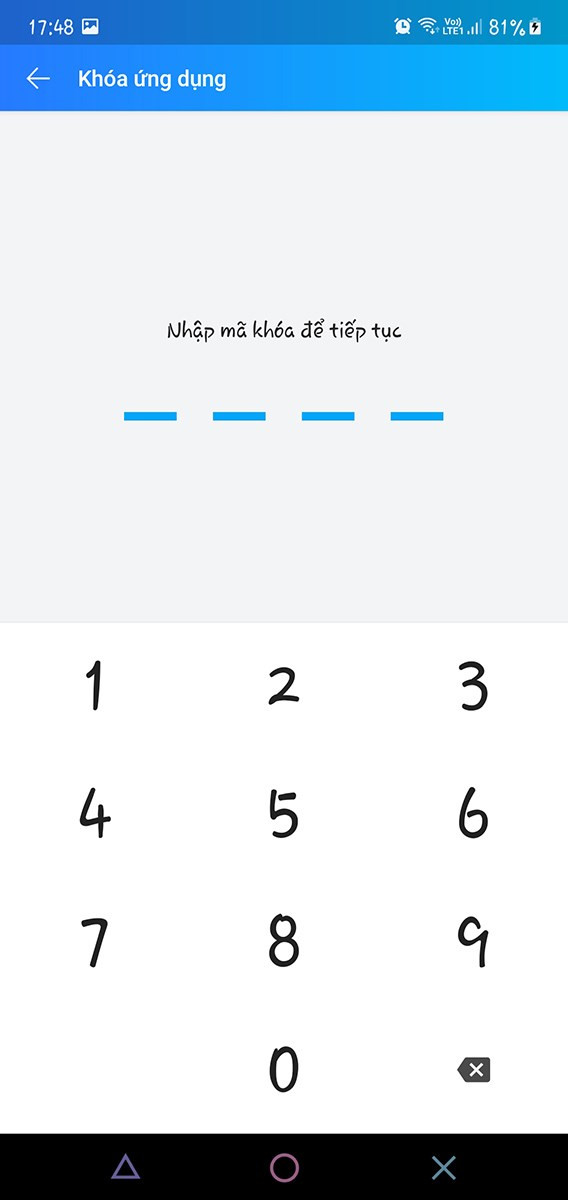 Bước 4: Nhập mã khóa hiện tạiHình 7: Nhập mã khóa hiện tại
Bước 4: Nhập mã khóa hiện tạiHình 7: Nhập mã khóa hiện tại
Bước 5: Chọn “Đổi mã khóa”.
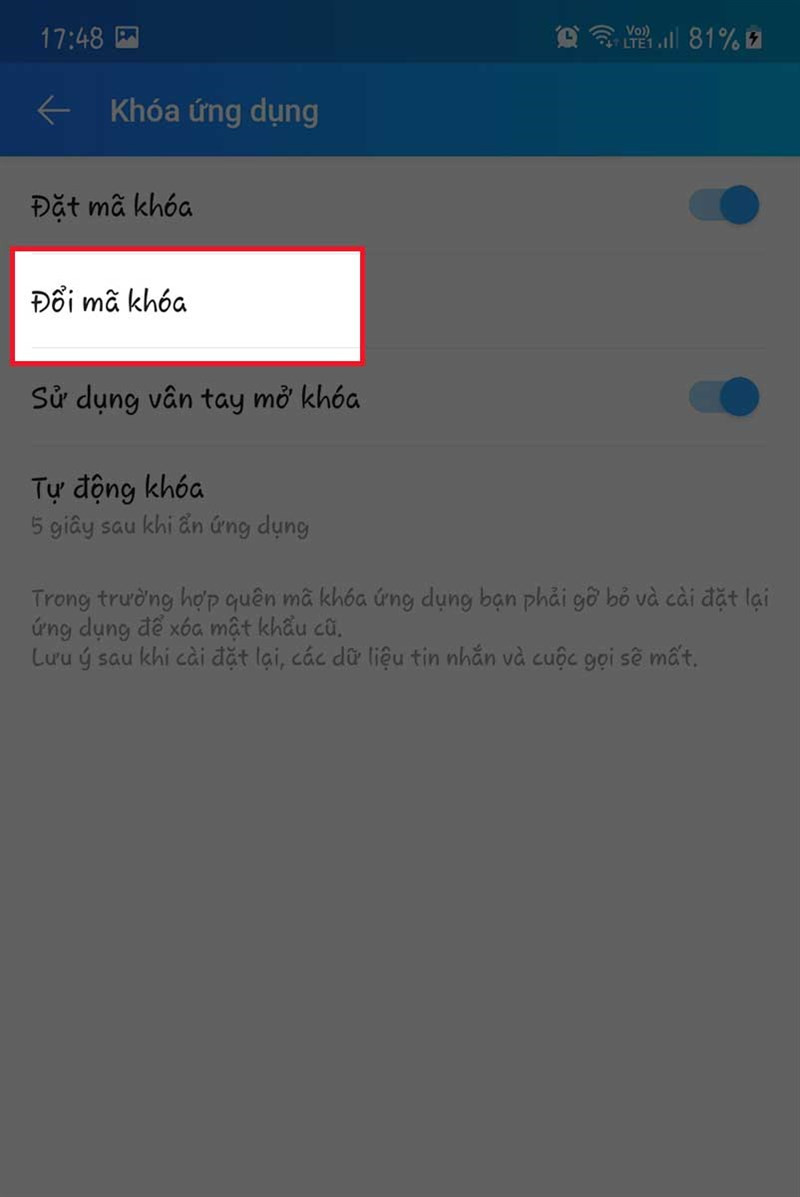 Bước 5: Chọn Đổi mã khóaHình 8: Chọn Đổi mã khóa
Bước 5: Chọn Đổi mã khóaHình 8: Chọn Đổi mã khóa
Bước 6: Nhập mã khóa cũ và mã khóa mới (4 chữ số) mà bạn muốn thay đổi. Sau đó, xác nhận lại mã khóa mới.
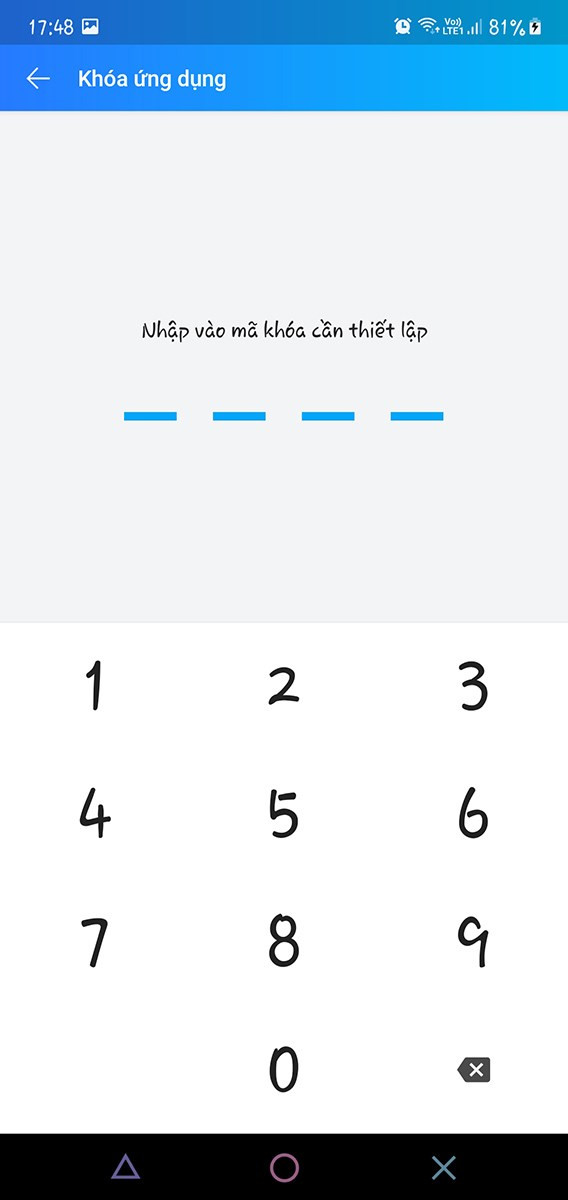 Bước 6: Nhập mã khóa mớiHình 9: Nhập mã khóa mới
Bước 6: Nhập mã khóa mớiHình 9: Nhập mã khóa mới
III. Cách Xóa Mật Khẩu Zalo
Nếu bạn không muốn sử dụng mật khẩu Zalo nữa, bạn có thể xóa bỏ bằng cách sau:
1. Hướng dẫn nhanh
- Làm theo các bước 1, 2, 3 như phần đặt mật khẩu.
- Nhập mã khóa hiện tại.
- Gạt nút “Đặt mã khóa” sang “Tắt”.
2. Hướng dẫn chi tiết
Tương tự như các phần trên, bạn thực hiện các bước 1, 2, 3 để vào mục “Đặt mã khóa Zalo”. Sau đó:
Bước 4: Nhập mã khóa hiện tại.
Bước 5: Gạt nút “Đặt mã khóa” sang “Tắt” để hoàn tất việc xóa mật khẩu.
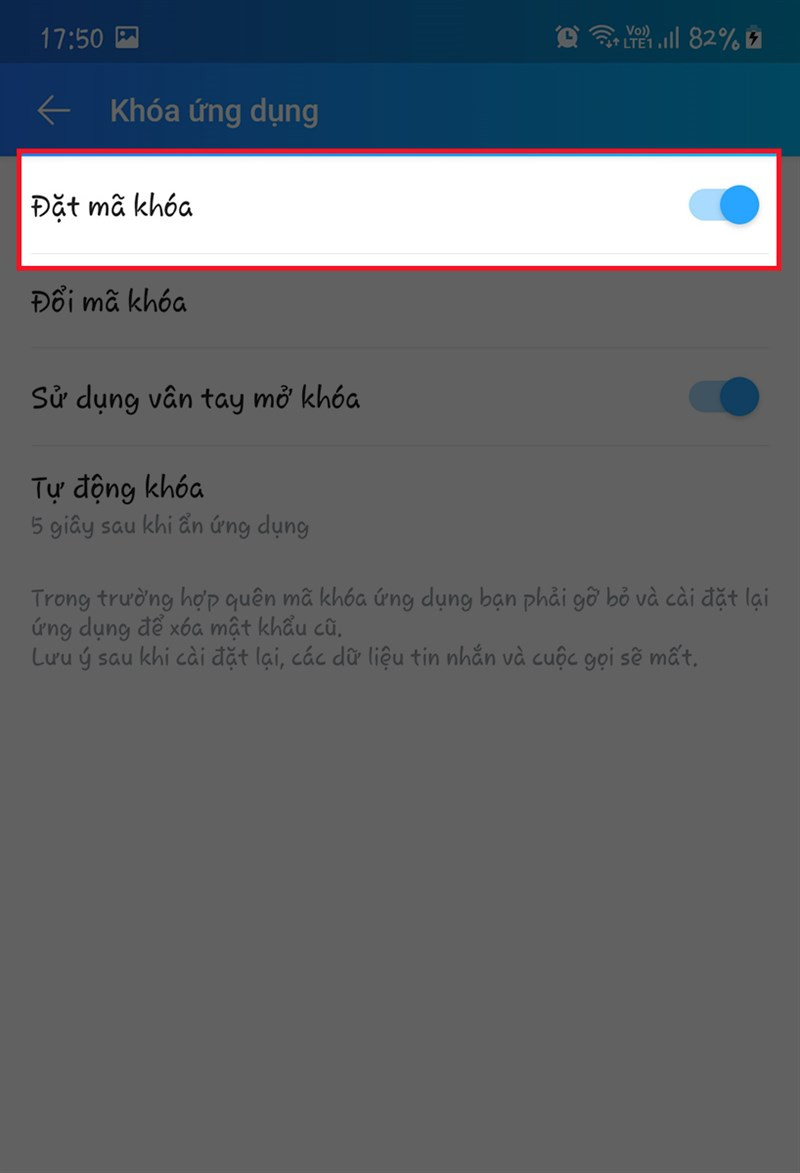 Bước 5: Tắt mã khóaHình 10: Tắt mã khóa
Bước 5: Tắt mã khóaHình 10: Tắt mã khóa
Kết Luận
Hy vọng bài viết trên xemtingame.com đã giúp bạn hiểu rõ cách đặt, đổi và xóa mật khẩu Zalo. Hãy thực hiện ngay để bảo vệ thông tin cá nhân của mình. Nếu bạn có bất kỳ thắc mắc nào, hãy để lại bình luận bên dưới, chúng tôi sẽ hỗ trợ bạn. Đừng quên chia sẻ bài viết hữu ích này đến bạn bè và người thân nhé!